Как полностью удалить поисковую систему Google из Chrome
В этом руководстве мы расскажем, как удалить Google из Google Chrome и заменить его на другую поисковую систему. Следуйте пошаговым инструкциям для успешного выполнения.
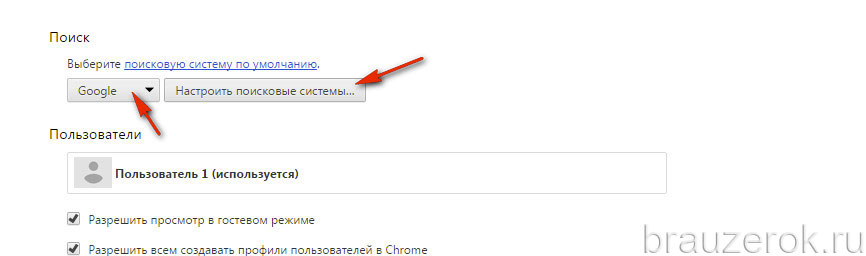
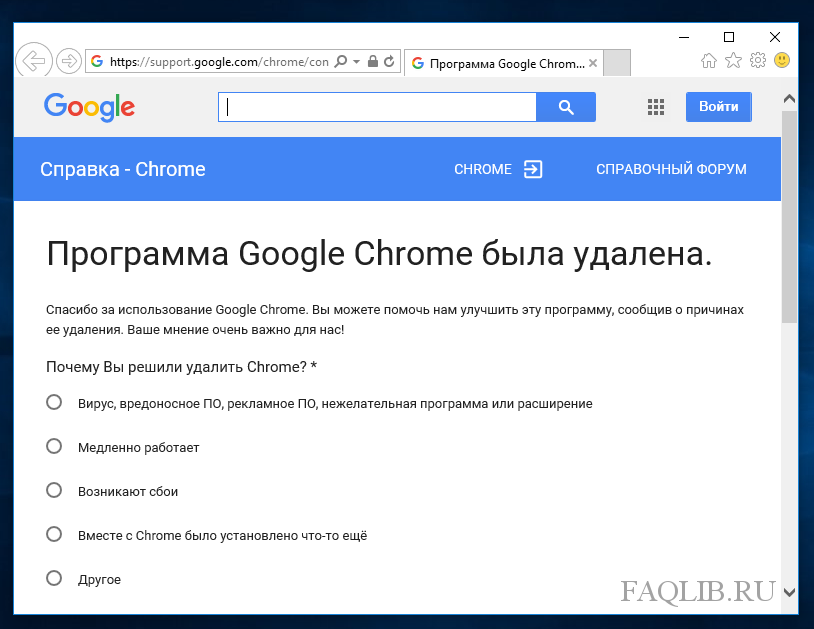
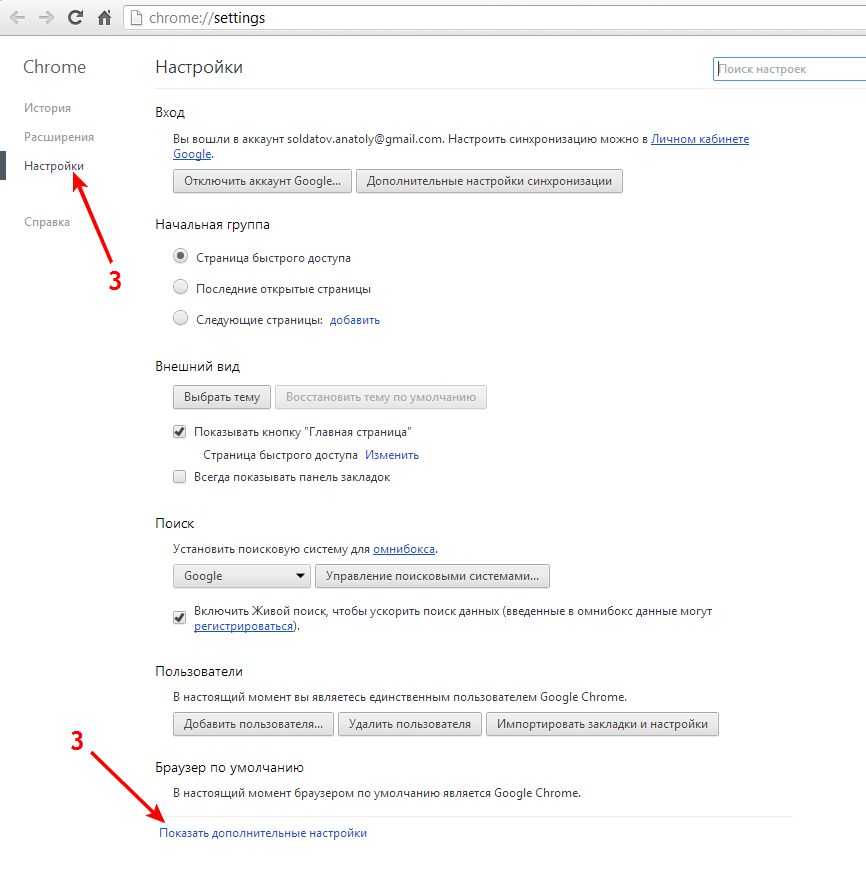
Откройте браузер Google Chrome и перейдите в настройки, нажав на три точки в правом верхнем углу экрана.

НЕ ХИЛЫЙ УЛОВ С МЕТАЛЛОПРИЁМКИ‼‼‼ПОВОРОТНЫЙ КРУГ - ГИДРОМОТОРЫ
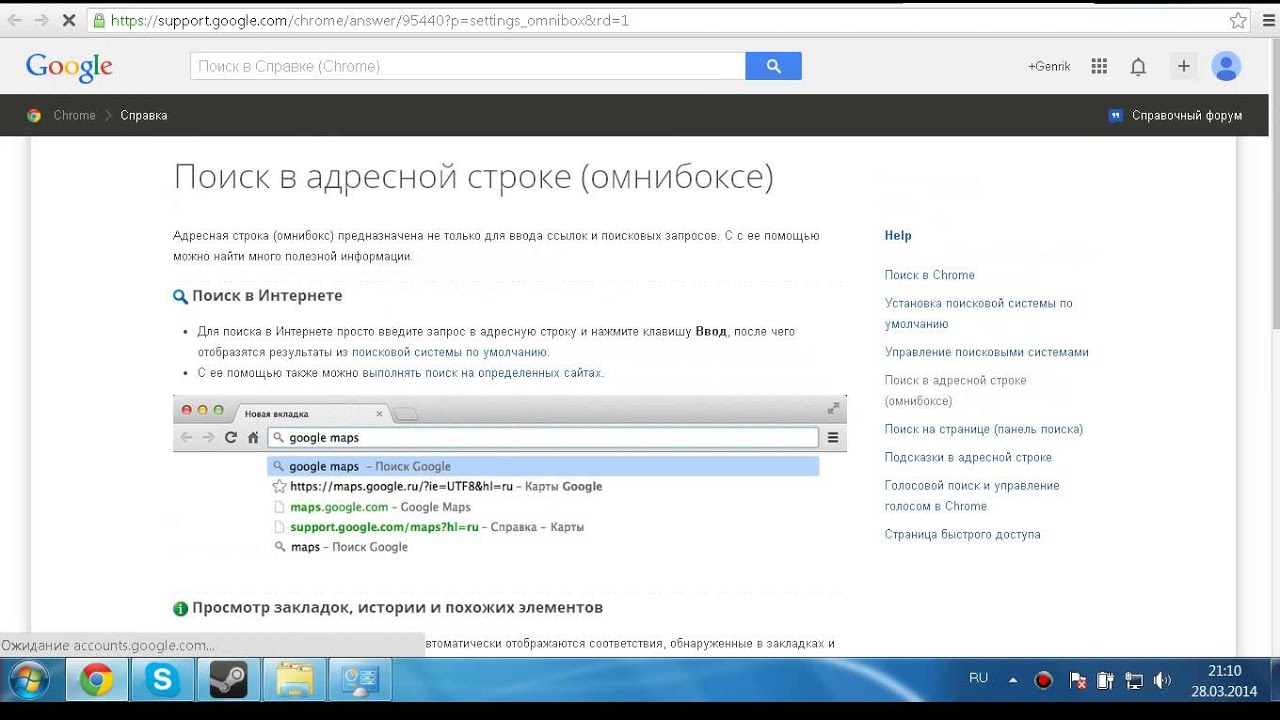
В меню настроек выберите раздел Поисковая система.

Удаляем поисковик Find it Pro из браузера Chrome
Найдите опцию Поисковая система, используемая в адресной строке и нажмите на выпадающее меню.

Как удалить поисковик Bing из браузера Google Chrome.
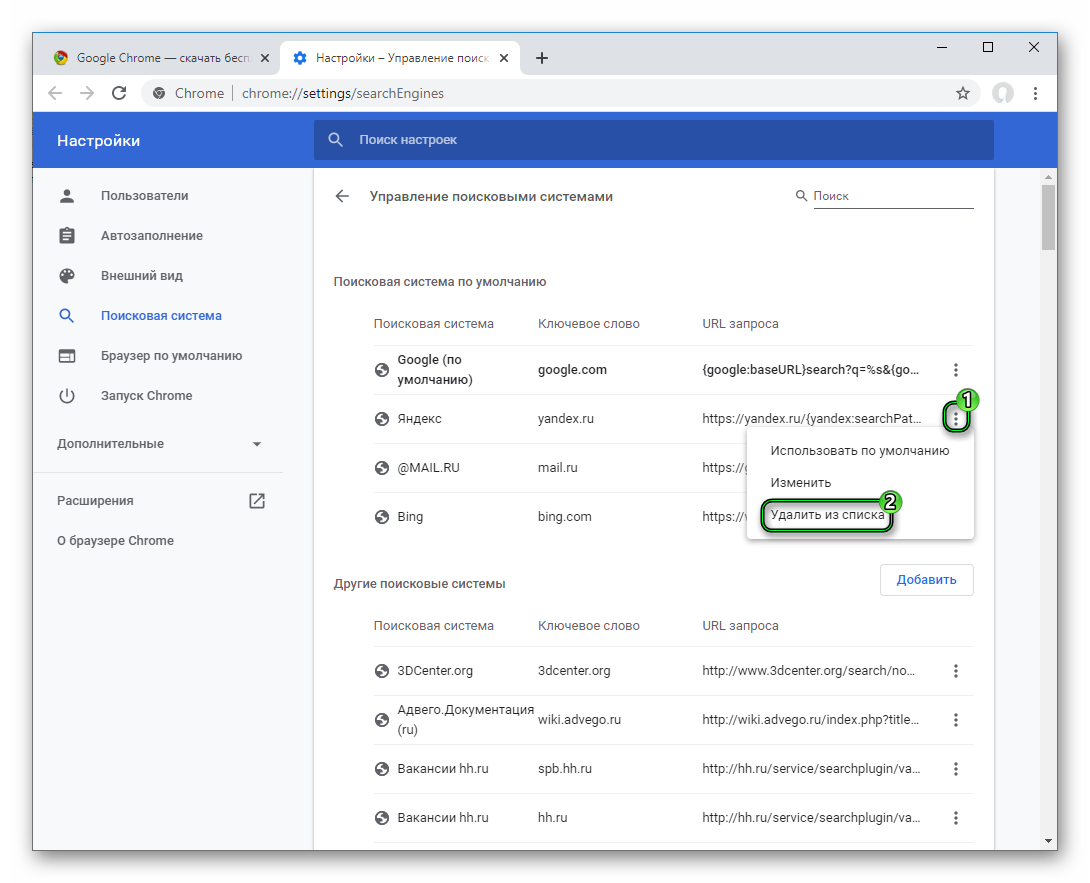
Выберите другую поисковую систему из списка или добавьте новую, нажав на Управление поисковыми системами.
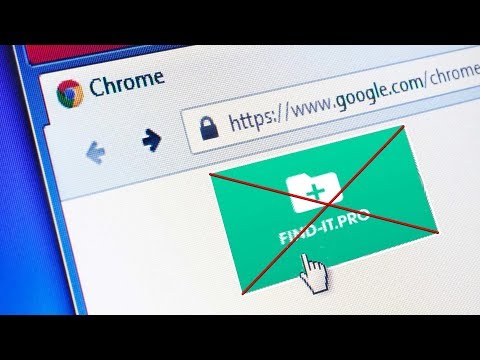
КАК УБРАТЬ ПОИСК FIND IT PRO ИЗ БРАУЗЕРА? -- УДАЛЕНИЕ FIND IT PRO
Чтобы добавить новую поисковую систему, нажмите на кнопку Добавить и введите её данные: название, ключевое слово и URL с %s для поискового запроса.

Как удалить вирусы с Google Chrome / Search Search. Решение
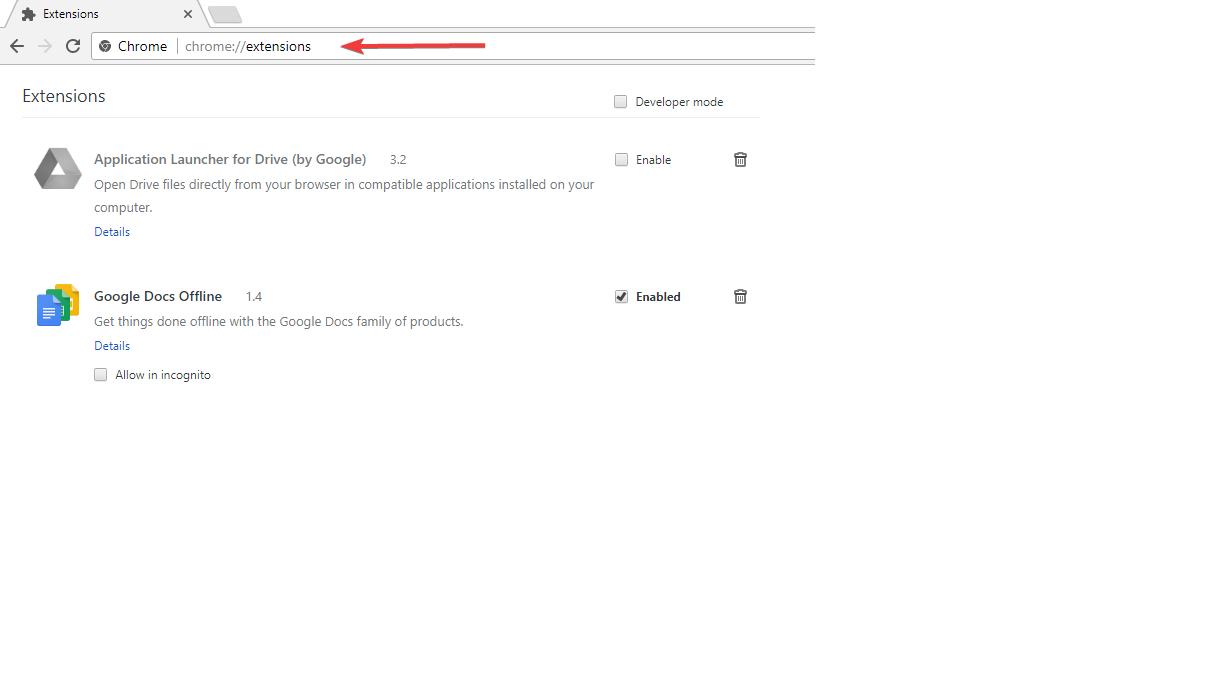
После добавления новой поисковой системы, нажмите на три точки рядом с ней и выберите Использовать по умолчанию.
Удалите Google из списка поисковых систем, нажав на три точки рядом с ним и выбрав Удалить из списка.
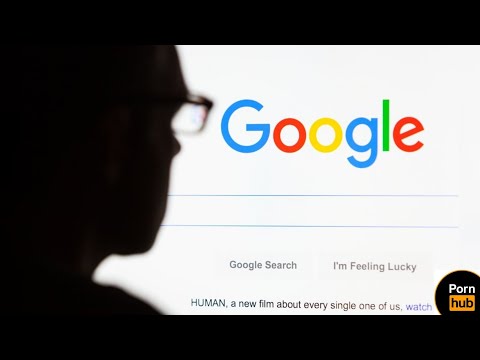
Как удалить поисковой запрос в Google
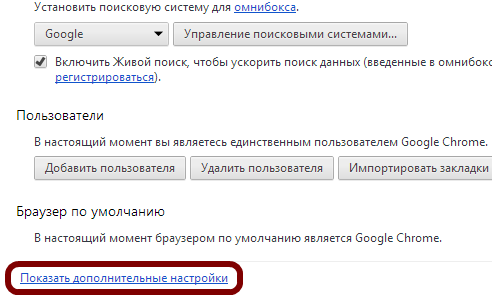

Очистите кэш и историю браузера, чтобы удалить все следы предыдущих поисковых запросов.

Как отключить и убрать рекламу в браузере гугл хром

Как полностью удалить Google Chrome
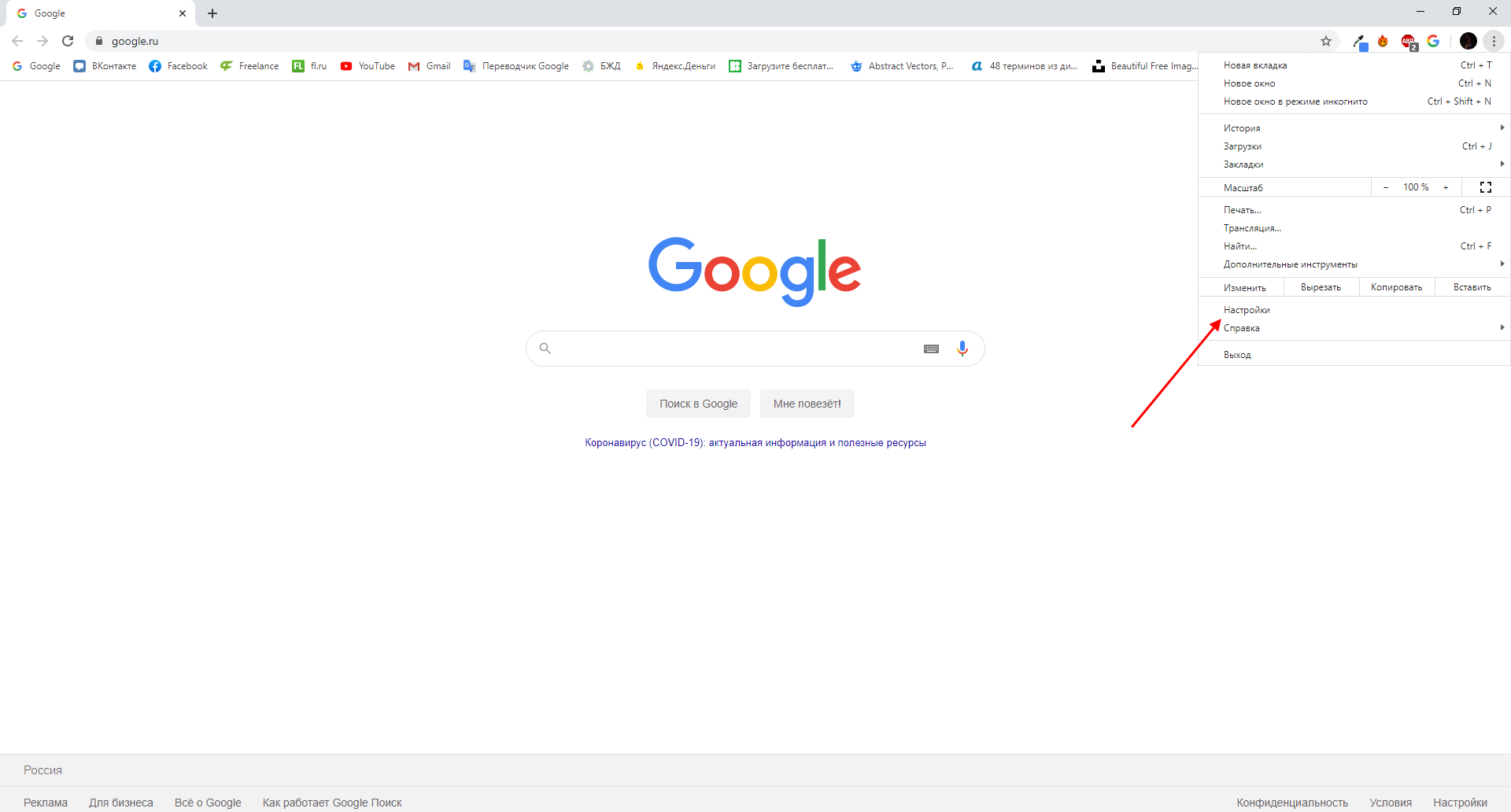
Перезагрузите браузер, чтобы изменения вступили в силу.
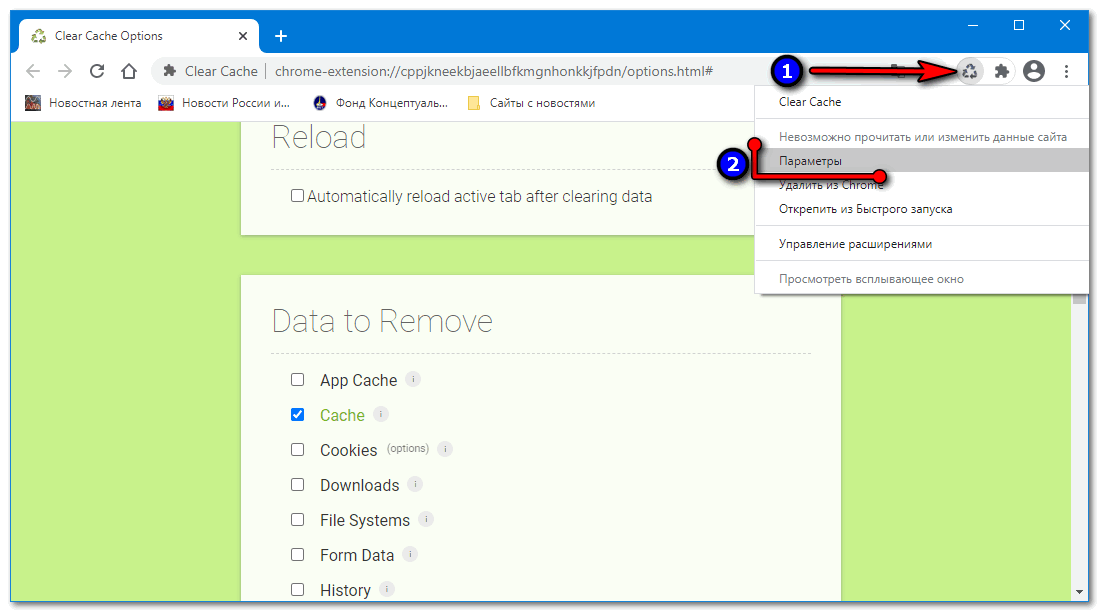

Проверьте, что новая поисковая система установлена по умолчанию, введя запрос в адресную строку и убедившись, что результаты отображаются от выбранного поисковика.
